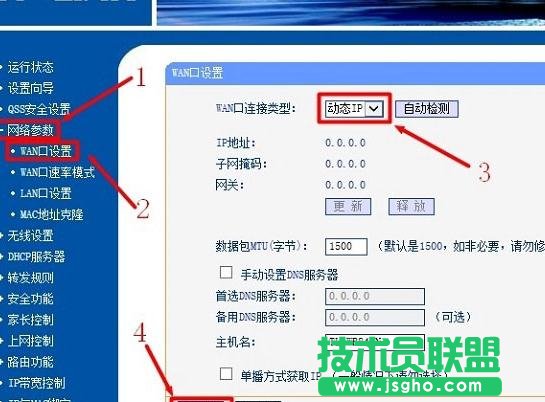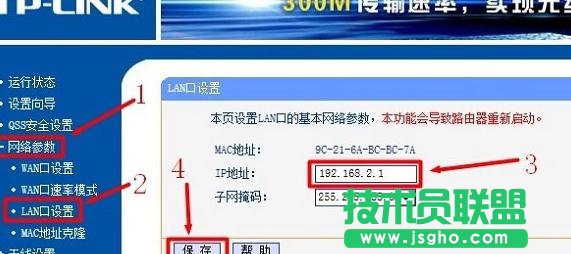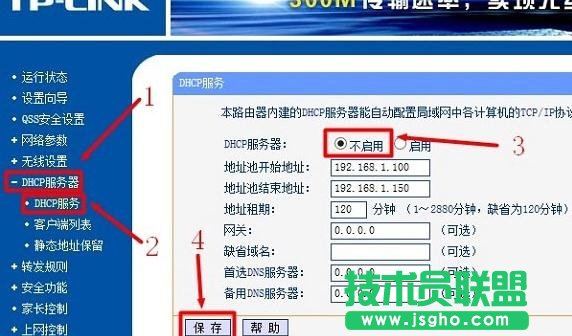TP-Link路由器有線方式橋接如何設置
發布時間:2022-07-19 文章來源:xp下載站 瀏覽:
|
網絡技術是從1990年代中期發展起來的新技術,它把互聯網上分散的資源融為有機整體,實現資源的全面共享和有機協作,使人們能夠透明地使用資源的整體能力并按需獲取信息。資源包括高性能計算機、存儲資源、數據資源、信息資源、知識資源、專家資源、大型數據庫、網絡、傳感器等。 當前的互聯網只限于信息共享,網絡則被認為是互聯網發展的第三階段。 TP-Link路由器有線方式橋接設置圖文教程 方法一、路由器B設置動態IP上網 1、用網線連接電腦和TP-Link路由器B的LAN(1、2、3、4)中的任意一個;A、B路由器之間,暫時不需要用網線連接。
只讓電腦連接無線路由器 2、進入到B路由器的設置界面,點擊“網絡參數”——>“WAN口設置”——>“WAN口連接類型”選擇:動態IP——>點擊“保存”。
TP-Link路由器B設置動態IP上網 3、點擊“網絡參數”——>“LAN口設置”——>右側“IP地址”修改為:192.168.2.1——>點擊“保存”,之后會提示重啟路由器。
修改TP-Link路由器B的LAN口IP為192.168.2.1 溫馨提示:B路由器重啟后,用戶需要用192.168.2.1來登錄B路由器的設置界面了,即路由器LAN接口的IP地址,就是無線路由器的設置網址。 4、再準備一根網線,一頭連接A上1、2、3、4中的任意一個接口,網線另一頭連接到B的WAN接口。
路由器A的LAN口連接B的WAN口 完成上訴設置后,只要A路由器能夠上網,那么B路由器也是可以上網的了;電腦連接到B路由器的1、2、3、4接口即可上網,手機、筆記本等無線終端,連接到B的無線網絡,也可以上網了。 方法二、把B作為無線交換機 1、用網線連接電腦和TP-Link路由器B的LAN(1、2、3、4)中的任意一個;A、B路由器之間,暫時不需要用網線連接。
只讓電腦連接無線路由器 2、修改B路由器LAN口IP地址:點擊“網絡參數”——>“LAN口設置”——>“IP地址”修改為:192.168.1.X(2點擊“保存”,之后會提示重啟。
修改TP-Link路由器B的LAN口IP地址為192.168.1.200 溫馨提示:B路由器重啟后,用戶需要用192.168.1.200來登錄B路由器的設置界面了,即路由器LAN接口的IP地址,就是無線路由器的設置網址。 3、準備一根網線,一頭連接A路由器的LAN(1/2/3/4)接口,另一頭連接B路由器的LAN(1/2/3/4)空閑接口,注意千萬不能連接到B路由器的WAN接口。 4、關閉B路由器上的DHCP服務器:點擊“DHCP服務器”——>“DHCP服務”——>“DHCP服務器”選擇:不啟用——>點擊“保存”。
關閉TP-Link路由器B的DHCP服務器 完成上訴4個步驟后,B路由器就可以上網了,如果想使用B路由器上的無線WiFi,只需要在B路由器上設置一下無線WiFi名稱和密碼就可以了,不用再進行其它設置。 方法二總結:1、修改B路由器LAN口IP與A路由器LAN口IP在同一網段;2、B路由器上關閉DHCP服務器;3、A路由器LAN接口連接B路由器LAN接口。 網絡的神奇作用吸引著越來越多的用戶加入其中,正因如此,網絡的承受能力也面臨著越來越嚴峻的考驗―從硬件上、軟件上、所用標準上......,各項技術都需要適時應勢,對應發展,這正是網絡迅速走向進步的催化劑。 |